동탄/오산세교에서 방문해 주신 손님 컴퓨터 수리
+ 업그레이드 사례 모음
2024년 04월 22일 (월) 수리 중에 촬영된 사진입니다.
1. 그래픽카드 및 파워서플라이 교체 대행 작업
손님께서 직접 구입해 오신 파워서플라이 1000W 제품과 RTX 4090 제품입니다.
PSU : EXCEL FORCUS FULL MODOULAR GOLD 1000W,
VGA : NVIDIA GeForce RTX 4090 Founders Edition RTX4090 (900-1G136-2530-000 AL 171)


기존에 사용하시던 시스템입니다. 기존에도 좋은 그래픽카드를 사용하고 계셨는데, 최신 고사양의 그래픽카드로 구입해 오셨네요. 그래픽카드에 맞춰서 파워서플라이로 상위 기종으로 구입해서 오셨습니다. 그래픽카드와 파워서플라이 교체 작업을 진행했습니다.


케이스 뒤편에 케이블 커버가 있어서 선들이 보이지 않아서 깔끔하네요.

2. 시모스 진입 안 되는 컴퓨터 - 윈도우10 => 윈도우11 업글
평소에 시모스 모드로 진입이 안 되는 컴퓨터입니다. 빠른 부팅을 활성화해서, 시모스 진입 키 F2 또는 Del키가 먹지 않습니다. 바이오스 설정을 초기값으로 돌리고 윈도우11 설치 세팅 값으로 조정 후 윈도우11 재설치 후 출고됐습니다. 그리고 CPU가 i7 CPU가 장착된 컴퓨터인데, 쿨러는 기본 쿨러를 사용하고 계셔서, CPU 온도가 높은 문제가 있었습니다. CPU 성능을 제대로 활용하기 위해서라도 CPU 쿨러를 사제 공랭 쿨러로 변경해서 사용하는 걸 권장드렸고 1팬 타워형 공랭 쿨러를 교체 장착했습니다.
시모스 모드로 진입해서, 윈도우11 설치할 수 있도록 세팅값을 변경하고 윈도우11 크린 설치를 진행했습니다. 윈도우 재설치 과정에서 모든 데이터가 삭제됩니다. 데이터는 꼭 외장하드로 백업받으시고 찾아오시면 좋습니다. 중요한 데이터가 있으면 윈도 재설치(포맷)가 어렵습니다. 컴퓨터 매장 방문하시기 전에 꼭 중요한 데이터는 백업을 받으시길 권장드립니다.
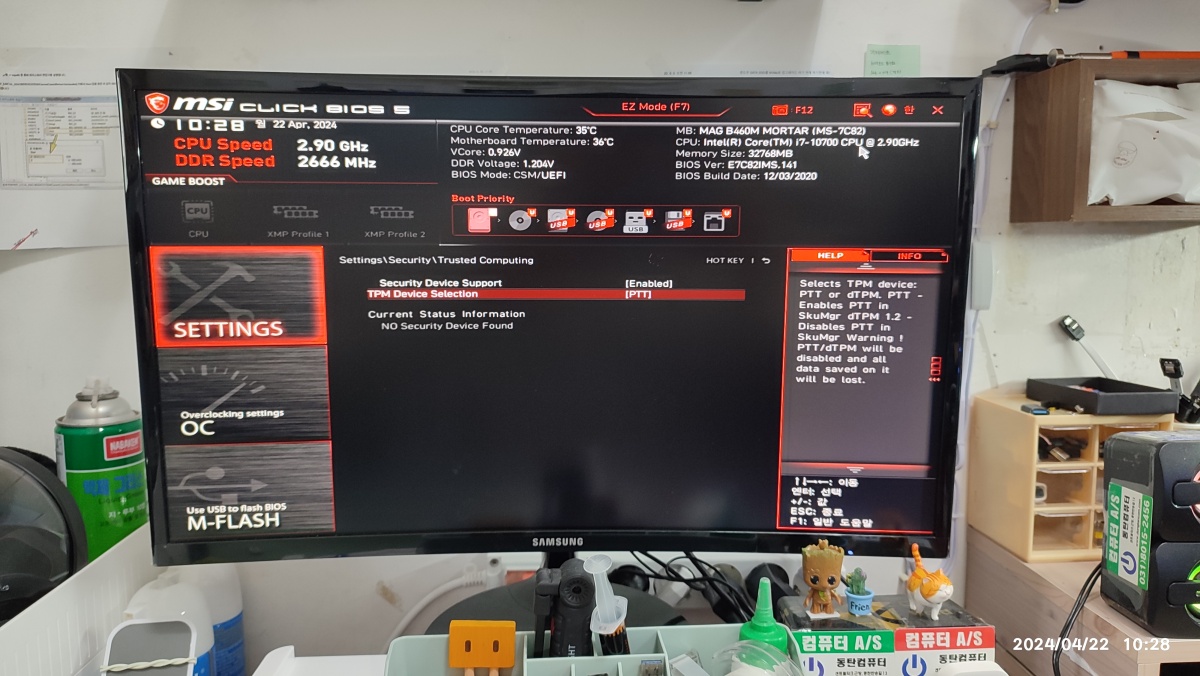
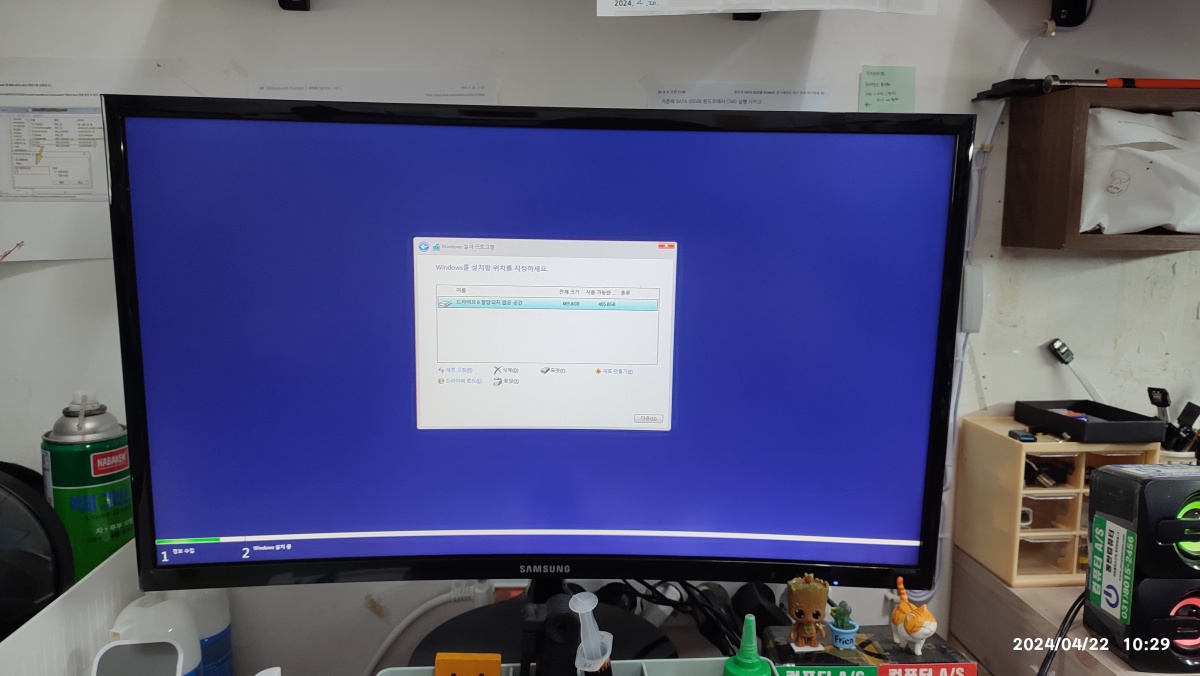
메인보드의 배터리의 잔량을 측정했습니다. 방전된 상태는 아니지만, 새 걸로 갈아드렸습니다.



윈도 11 재설치 후에 시네벤치 R23 프로그램으로 CPU 부하를 100%를 걸어봤습니다. CPU 온도가 100도를 찍고 있습니다. CPU 사용 전력이 157W 정도 찍힙니다. 인텔 정품 기본 CPU 쿨러는 발열이 감당이 안 되기 때문에, 공랭 타워 쿨러를 하나 달아주면 CPU 온도를 내릴 수 있습니다.
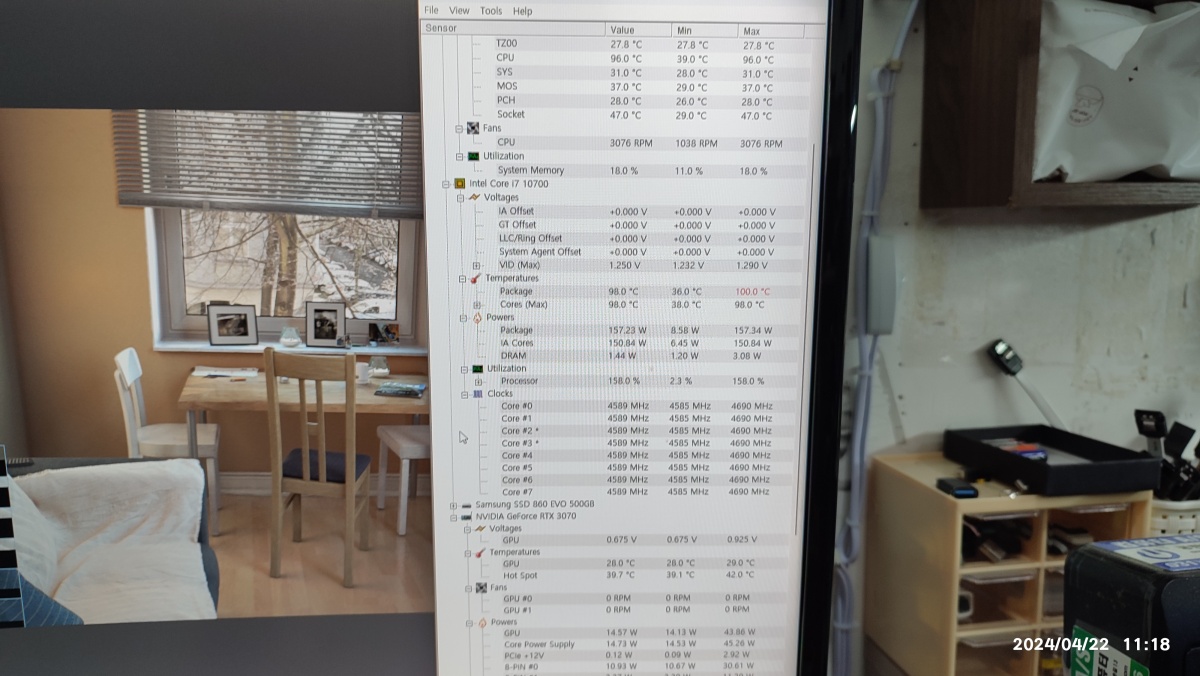
CPU 쿨러를 분해해서, CPU 서멀 컴파운드 재도포 작업을 진행해도 온도는 100도가 찍히고 있습니다.



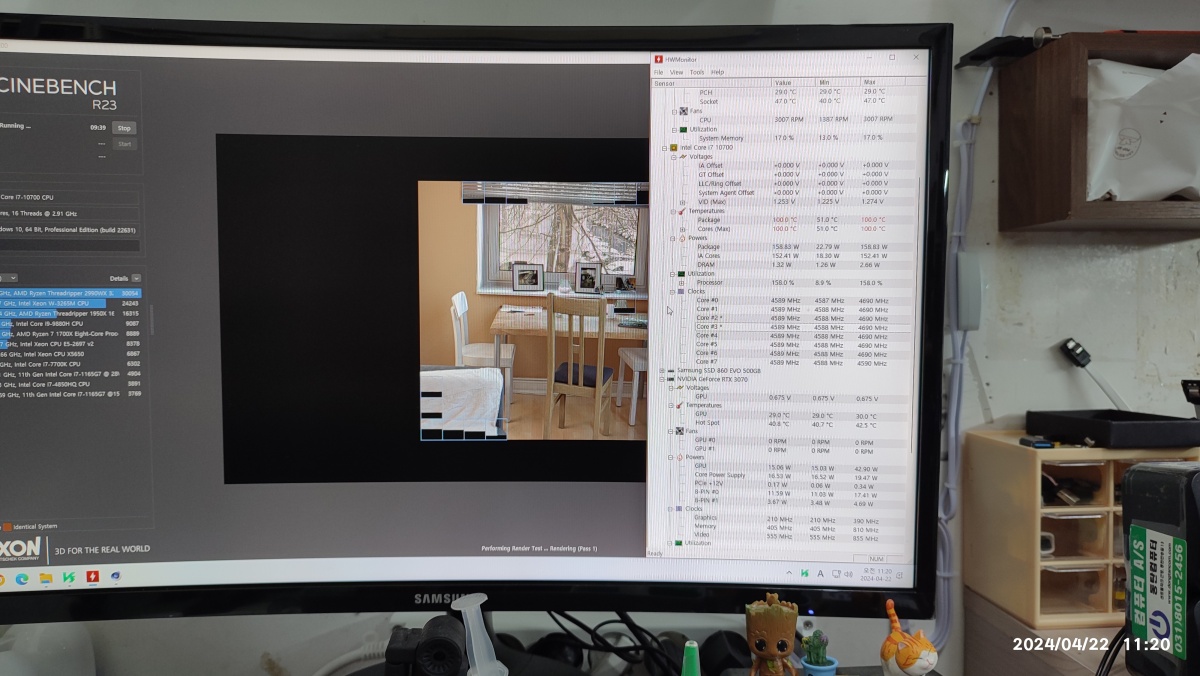
공랭 타워 쿨러를 설치한 다음에는 CPU 온도가 76도까지 올라가고 있습니다.
70도대는 흔하게 나오는 CPU 온도입니다. 정상입니다.


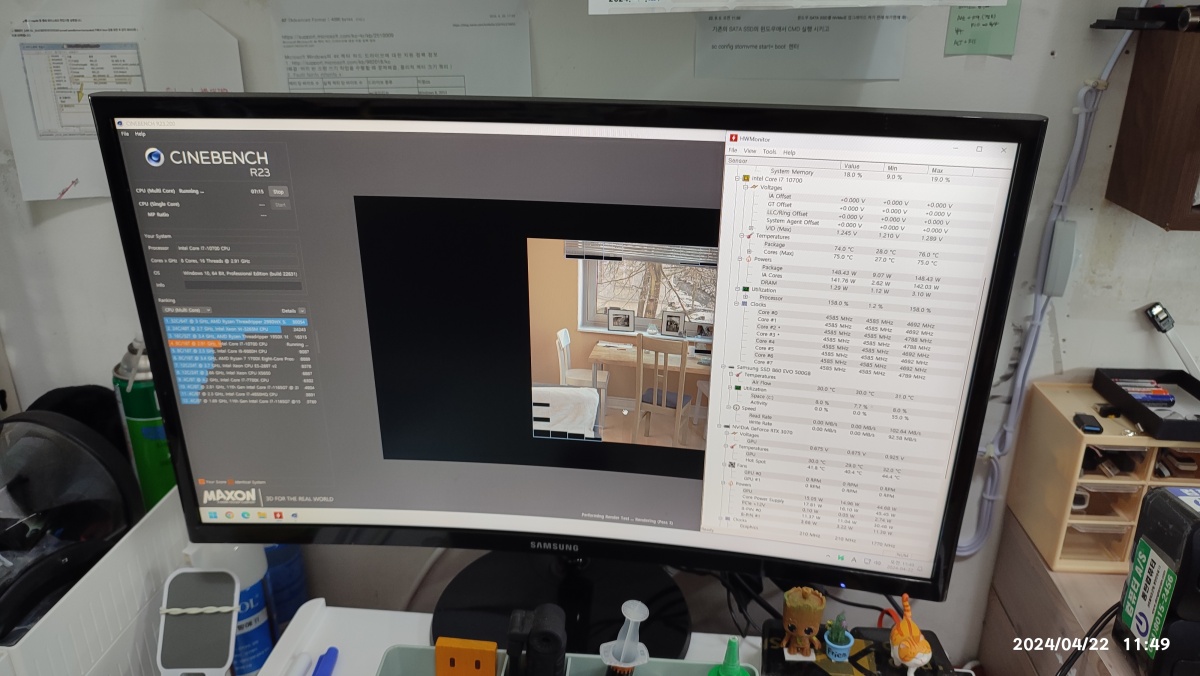
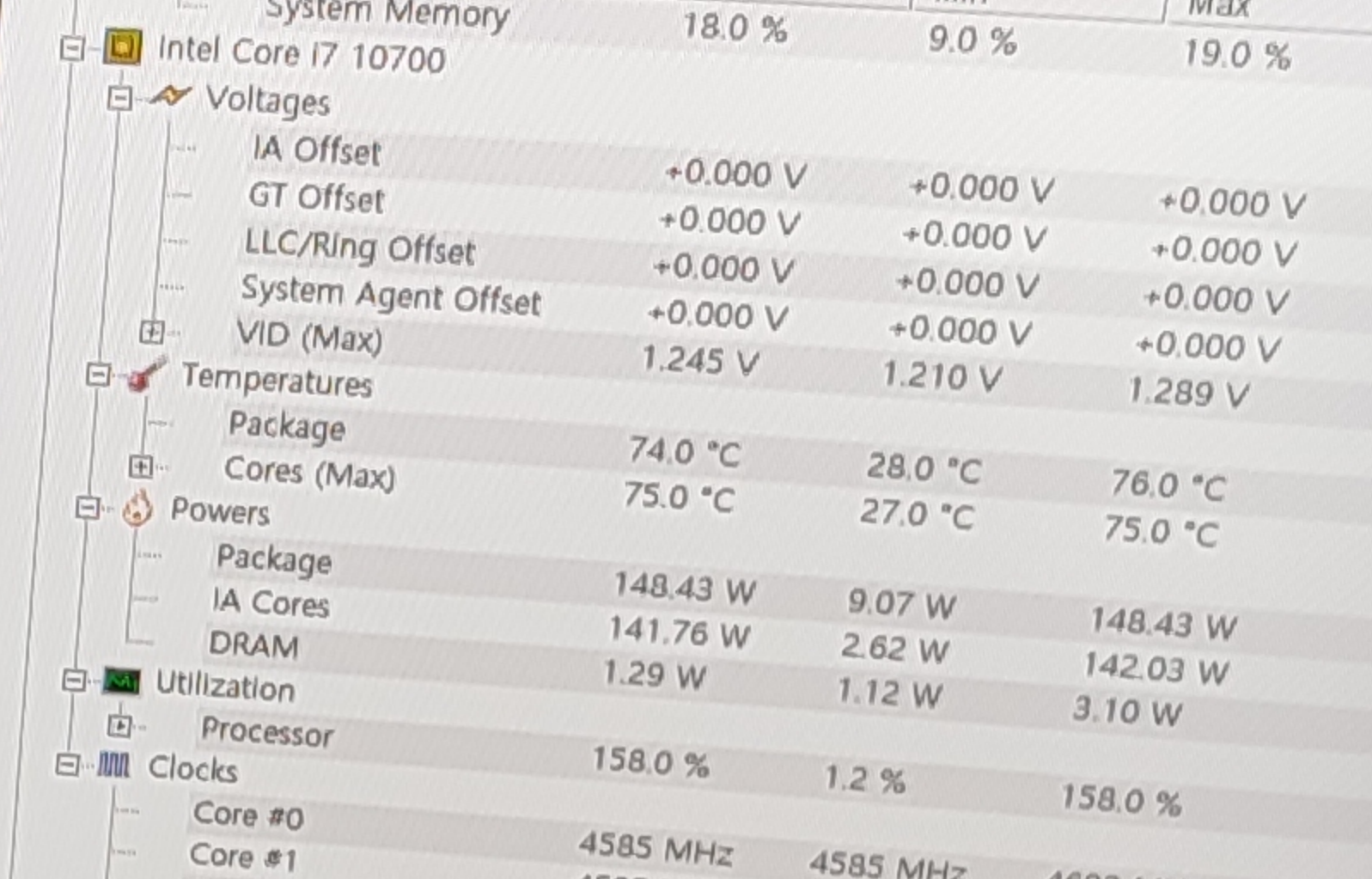
3. 무선 인터넷 접속이 안 되는 노트북 - 윈도우10 재설치 작업
무선 인터넷 (Wi Fi) 접속이 안 되는 문제가 있는 노트북입니다. 문제점을 확인하기 위해서, 기존의 SSD를 제거하고 (윈도우10 미리 설치된) 제 테스트용 SSD를 달아서 무선 인터넷이 잘 되는지 확인했습니다. => 제 SSD로는 정상적으로 동작되는 걸 확인하고 윈도우10 재설치 작업을 진행했습니다.
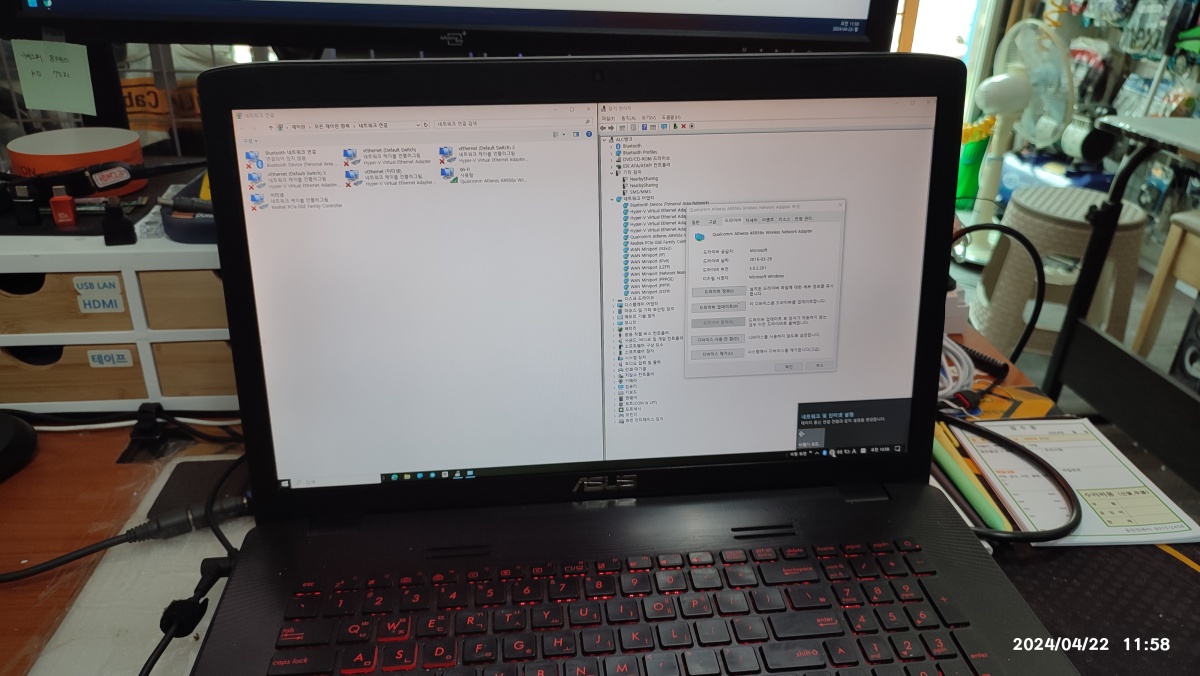

장치관리자/네트워크 목록/네트워크 초기화/홈페이지에서 드라이버 다운로드 재설치 등 기본적인 작업은 해봤지만 동일합니다. 그래서, 제 테스트용 SSD를 연결해서, 무선 랜 기능이 정상인지를 확인했는데, 제 SSD는 정상적으로 무선 인터넷 접속이 됐습니다. 윈도우=프로그램=S/W적인 문제가 있는 상황입니다. 하드웨어는 정상적으로 동작됩니다.
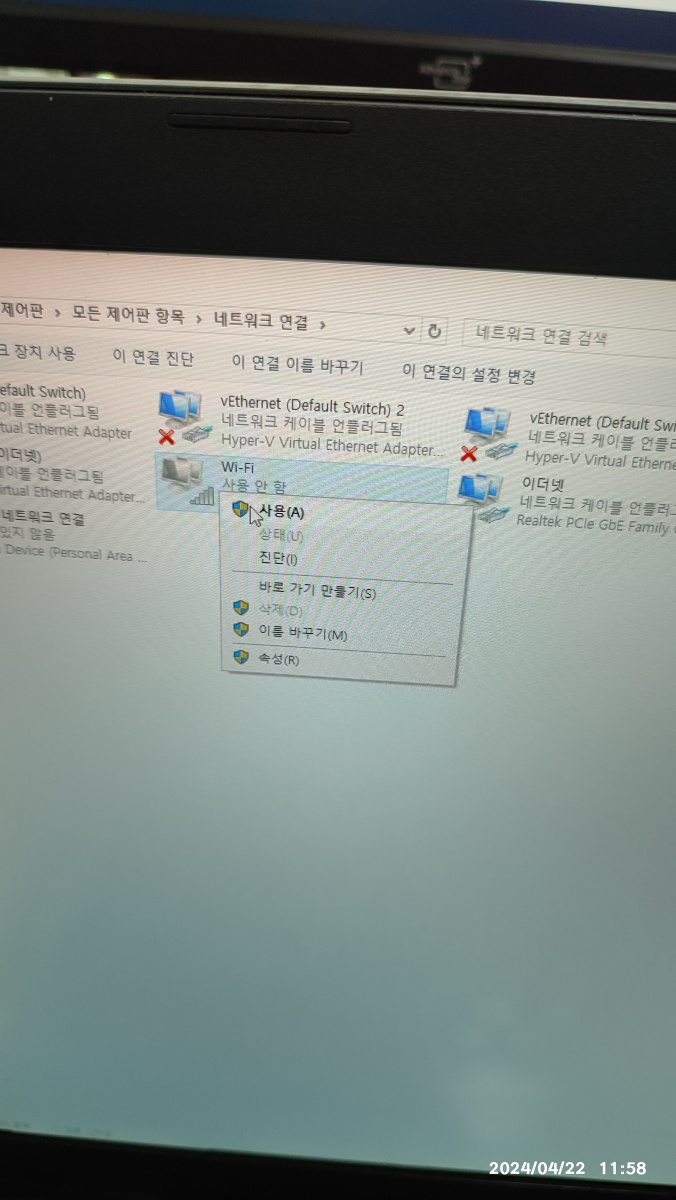
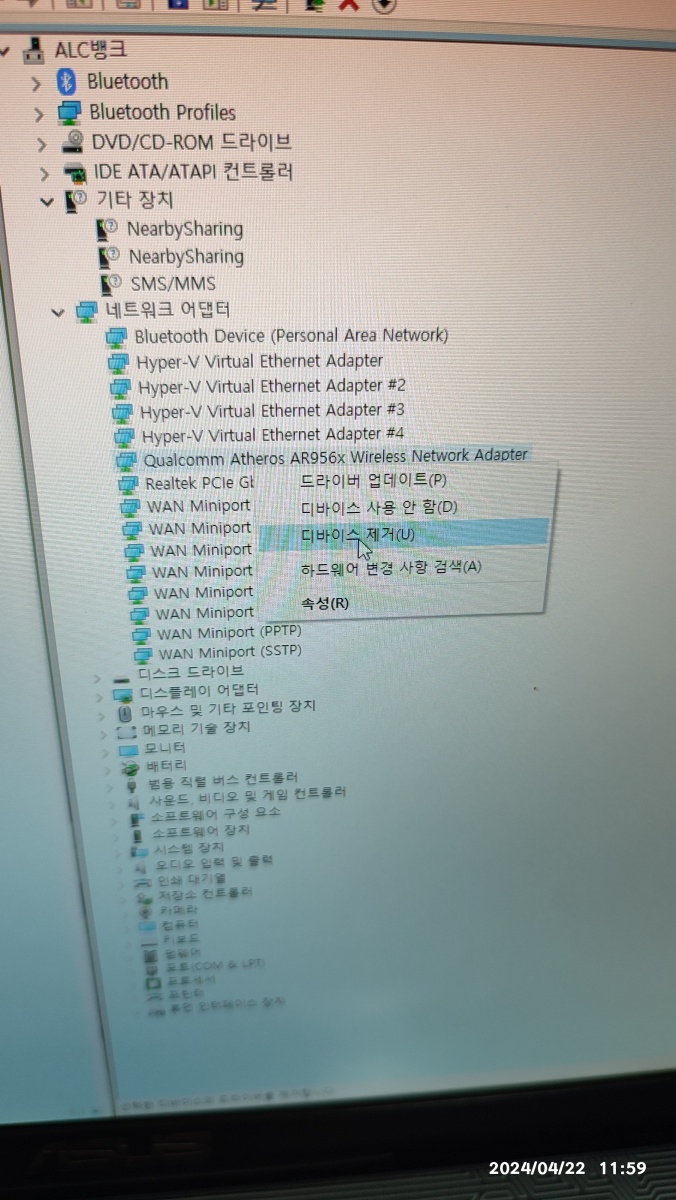
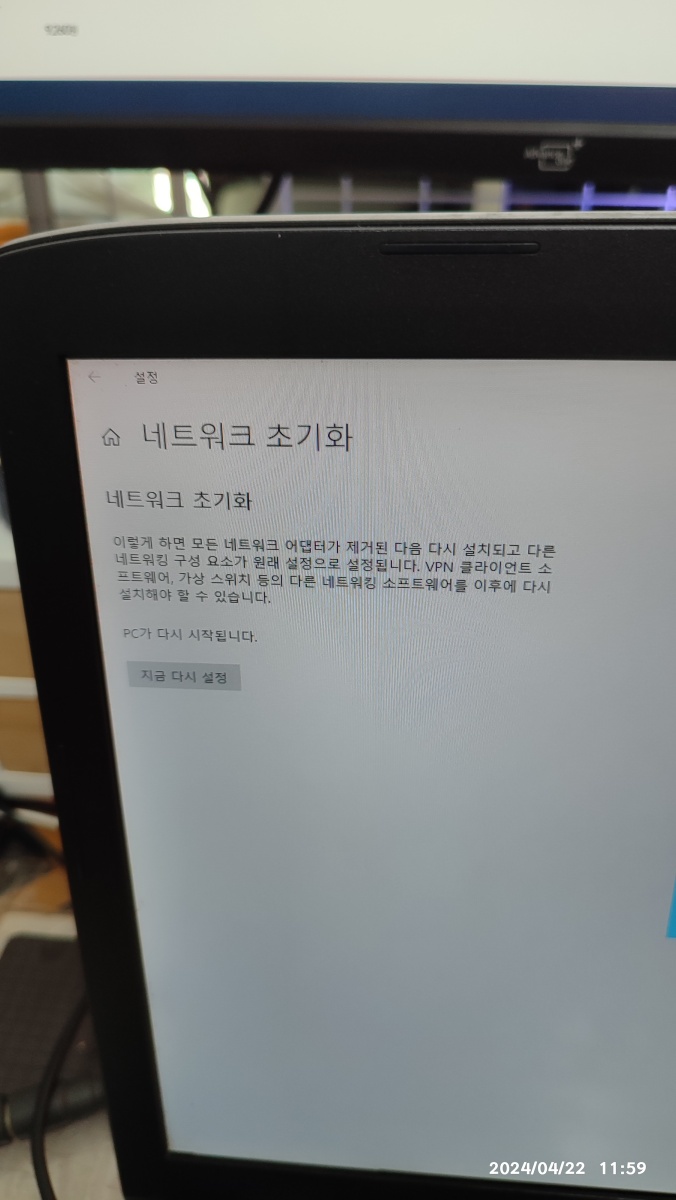
시모스 배터리(CR2032 건전지)가 반대 방향으로 장착된 상태입니다. 그리고 M.2 SSD를 고정하는 나사를 잃어버려서, 글루건으로 고정하신 상태입니다. 잃어버린 나사는 노트북 내부로 들어간 상태라서, 노트북 분해 후 나사를 제거했습니다.


홈페이지에서 모든 드라이버 받아서 설치했습니다. 일부 드라이버는 윈도우 업데이트를 통해서 자동으로 설치됐습니다.
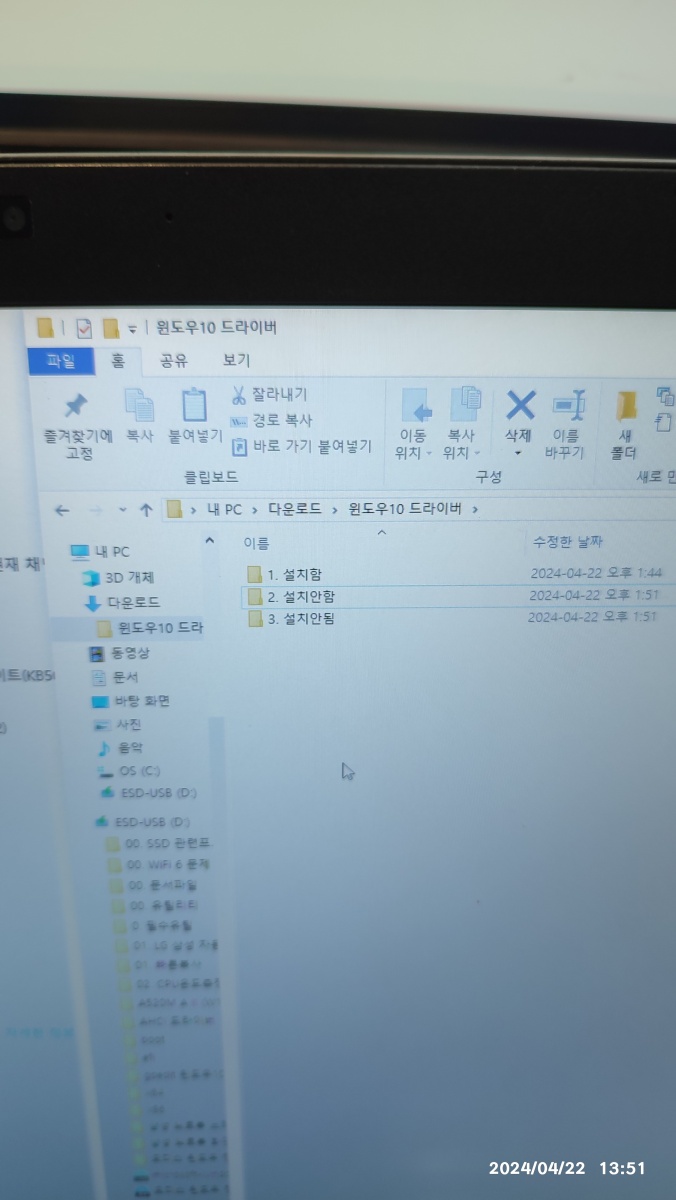
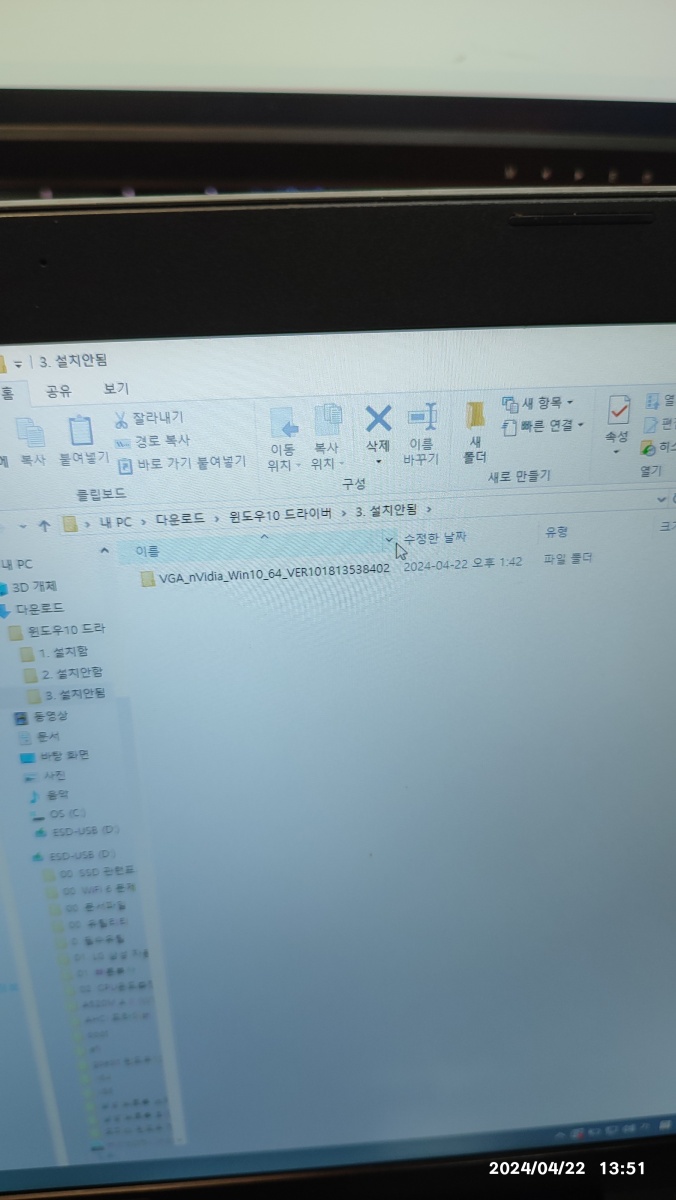
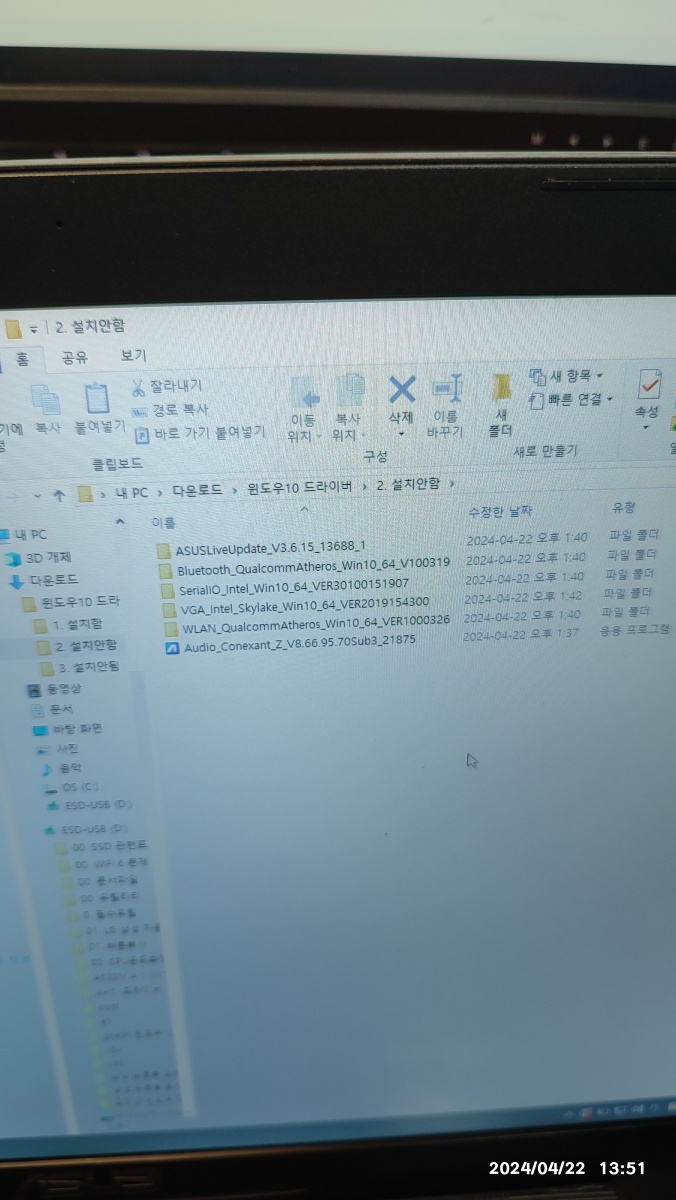
윈도우 재설치 후 와이파이(무선인터넷)로 접속해서, 대용량 파일을 복사하는 등의 테스트를 거쳤습니다. 대용량 파일을 전송할 때, 무선 랜카드의 발열이 높아지면서 와이파이가 끊기는 문제가 발생될 수 있습니다. 오래된 무선랜카드는 발열로 비정상적인 동작을 하는 경우가 있습니다. 대용량 파일이 끊김 없이 전송되는지? 전송 속도는 일정하게 나오는지 확인하면 좋습니다.
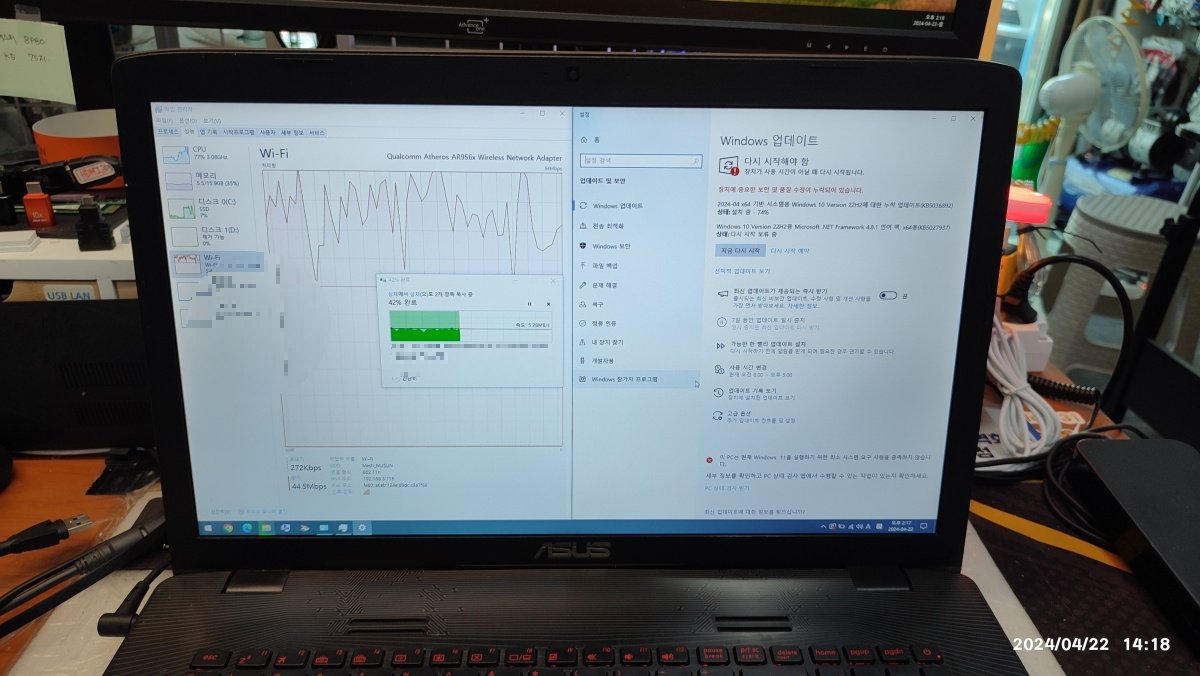
CPU 온도 확인 / CR2032 배터리 재장착 / M.2 SSD 고정 나사로 고정했습니다. 노트북 모델명은 ASUS FX71PRO670-1B1BSYA4X10, 19V 6.32A 120W 어댑터를 사용하는 ASUS 게이밍 노트북입니다. 요즘은 사양이 떨어지지만 출시 당시에는 게이밍 노트북으로 나왔습니다. 지포스 GTX 960M
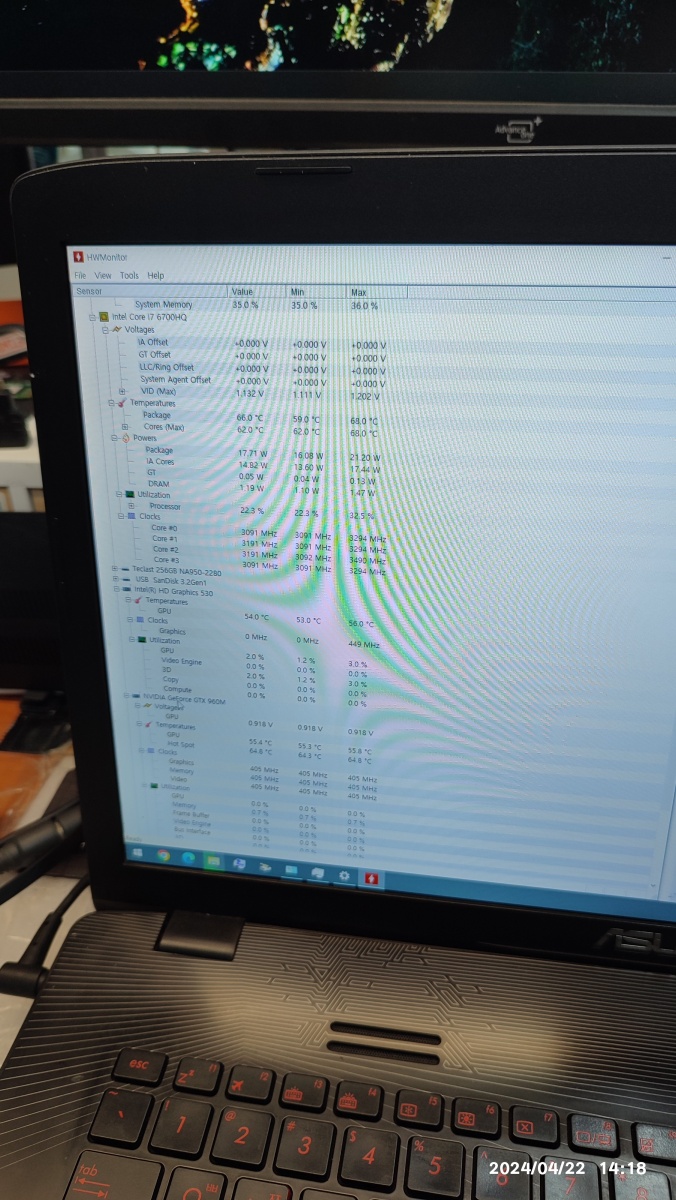

4. 그래픽카드와 M.2 SSD 장착 대행 및 DDR4 16GB 메모리 1개 판매
손님께서 가져오신 그래픽카드를 장착하기 전에 제 테스트용 그래픽카드를 먼저 장착해서, 소켓이 정상적으로 동작되는지 확인하고 있습니다. 아직 윈도우가 설치된 M.2 SSD를 장착하지 않아서 부팅할 장치가 없다고 화면이 뜨네요. 메인보드의 그래픽카드 인식 기능은 정상입니다.

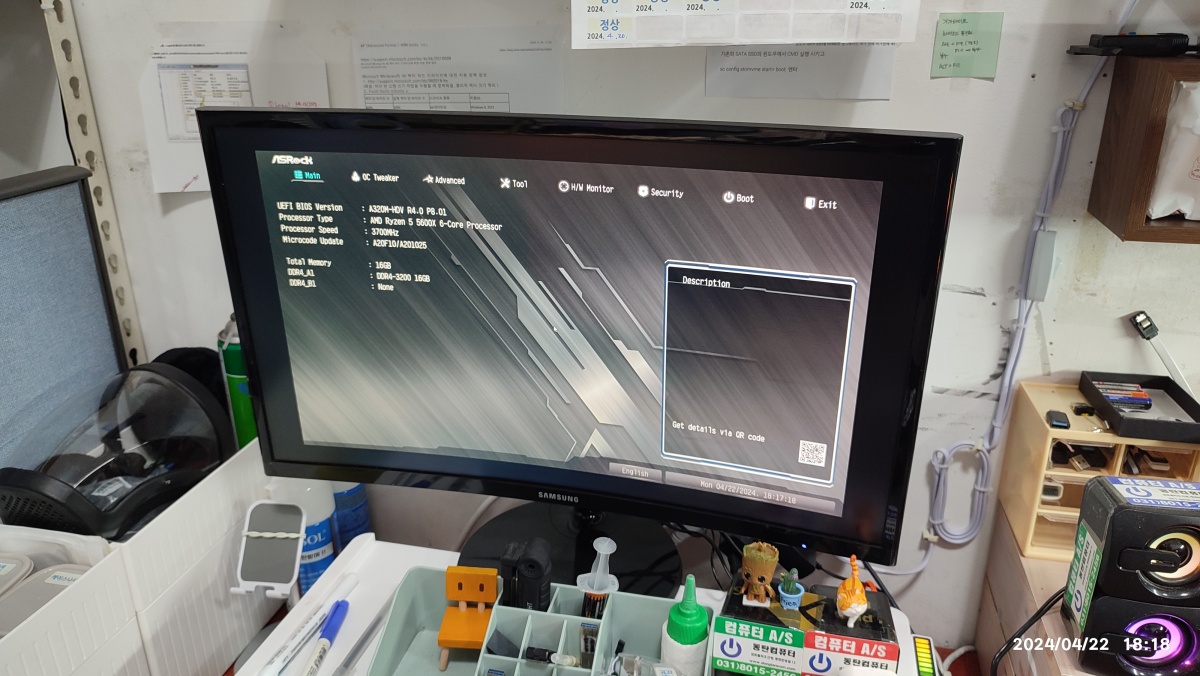
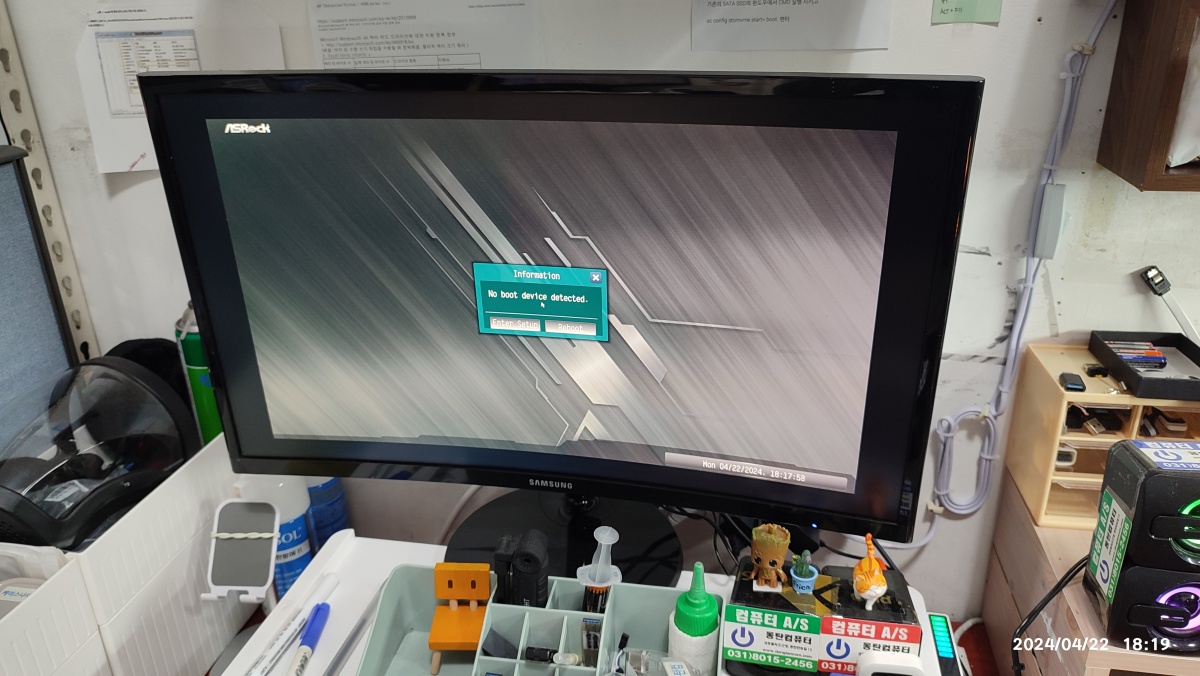
손님께서 가져오신 그래픽카드를 메인보드 그래픽카드 슬롯에 장착했습니다. 그리고 추가로 구입하신 (신품) 삼성 DDR4 16GB 메모리도 추가 장착했습니다. 부품 장착 대행 후에 케이스 하단에 작업 내용을 요약해서 부착했습니다.



그래픽카드는 보조전원 케이블이 연결되는 제품인데요. 커넥터가 정상적으로 잘 물렸는지 재확인했습니다.



5. 모니터 출력 안 되는 컴퓨터 수리 (일주일 전 PC 위치 변경)
일주일 전에 PC의 위치를 변경하셨는데, 모니터 화면 출력이 안 된다고 하네요. 보통의 경우에는 자리를 변경하면, 모니터를 내장 그래픽카드에 꽂아서 화면 출력이 안 된다고 오시는 경우가 가끔 있는데요. 댁에서 셀프로 메모리와 그래픽카드를 재장착해보고 오신 분이라서, 그 문제는 아닌 거 같습니다.
RAM, VGA 재장착 후에도 모니터 화면이 안 뜨는 증상으로 방문해 주신 통탄신도시 손님입니다.

ASROCK 메인보드입니다. B560M PRO4 모델로 그렇게 오래된 모델은 아니네요.

[참고] 메인보드 PSC LED 확인하는 방법
B560M Pro4 매뉴얼 중에서 Post Status Checker (PSC) 항목을 참고하면, 아래와 같습니다. DRAM, CPU, VGA, BOOT 순으로 배치됐는데, 실제 메인보드는 CPU, DRAM, BOOT, VGA 순으로 배치됐습니다. 컴퓨터의 문제가 있을 때, 오류 난 부분에서 LED가 켜집니다. DRAM LED가 켜졌다고 메모리만의 문제라고 단정할 수 없고, 메모리를 진단하는 과정에서 문제가 발생됐다고 이해하면 됩니다.
보통은 소켓형 부속의 접속 불량 문제가 흔하지만, CPU 핀이 손상(=> 메인보드 또는 CPU 불량)되거나 램 슬롯의 핀이 손상(=> 메인보드 불량)되더라도 동일한 문제가 발생될 수 있으니, DRAM LED가 켜졌다고 메모리 단독의 문제로 단정하긴 어렵습니다. 다른 LED도 그 부분을 집중적으로 확인해야겠지만, 해당 부품이 고장이라고 단정하기는 어렵습니다. 부팅 과정(POST, Power-on self-test)에서 문제가 발생한 부분으로 눈으로 쉽게 참고할 수 있게 제공되는 신호로 볼 수 있습니다.
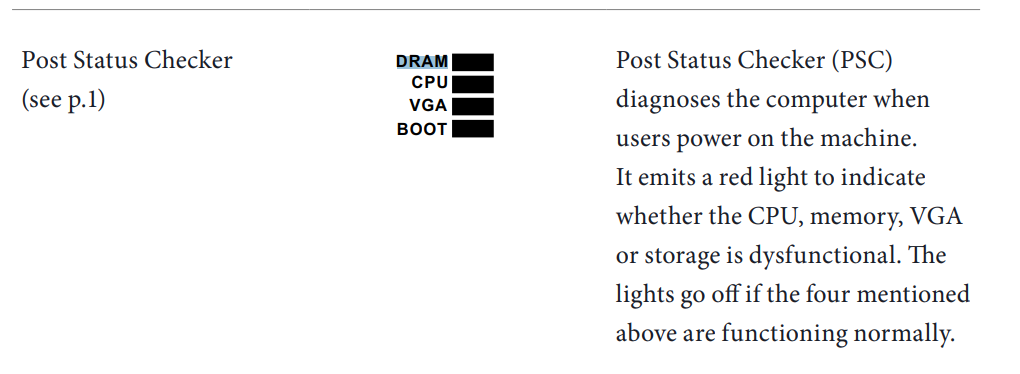
[참고] 메인보드 비프음 활성화
요즘 메인보드는 위와 같이 POST LED 에러 알림 기능이 추가되면서, 예전 방식의 비프음이 울리지 않는 메인보드가 늘어나고 있습니다. 아래와 같이 Boot Beep음이 비활성화된 경우가 있습니다. 예전처럼 부팅음(삑) 소리를 듣고 싶다면, Boot Beep 항목을 enable로 변경하시면, 정상 또는 비정상 부팅 비프음을 재생할 수 있습니다. (비정상인 경우에는 비프음이 울리지 않는 경우도 있습니다.)
![[참고] 메인보드 비프음 활성화](https://blog.kakaocdn.net/dn/sA6h5/btsGXRO7Av9/W4pJAJ6V5XcfbPOnTHA5Q1/img.png)
부품의 불량은 아니고 메모리와 그래픽카드 접속 불량 문제가 있었던 걸로 기억합니다. 기존의 메모리를 재장착하는 것으로 해결이 안 됐으며, DDR4 4GB 메모리를 교체해서 부팅시키고, 기존의 메모리를 재장착해서 부팅됐던 거 같습니다. 기존 메모리로 부팅이 안 되는 경우 다른 메모리 용량을 꽂으면, 다시 동작되는 경우가 있습니다. 메모리 용량은 해당 모듈에서 제일 적은 용량을 가지고 있으면 좋습니다. (예전에는 DDR2, DDR3 시절에는 단면 메모리보다 양면 메모리가 인식이 잘 됐던 시절도 있습니다. 같은 용량이래도 호환성 좋았던 양면이 조금 더 비싸게 팔렸던 기억이 나네요. DDR4 4기가 양면은 못 본 거 같고요. 메모리 칩 개수가 구형은 8개짜리이고 신형? 은 4개짜리는 본 거 같네요.)
방전에 가까운 메인보드 CR2032 건전지도 새 걸로 교체해 드리고


8기가 메모리 2개 모두 정상적으로 인식되는 걸 확인하고 출고했습니다.
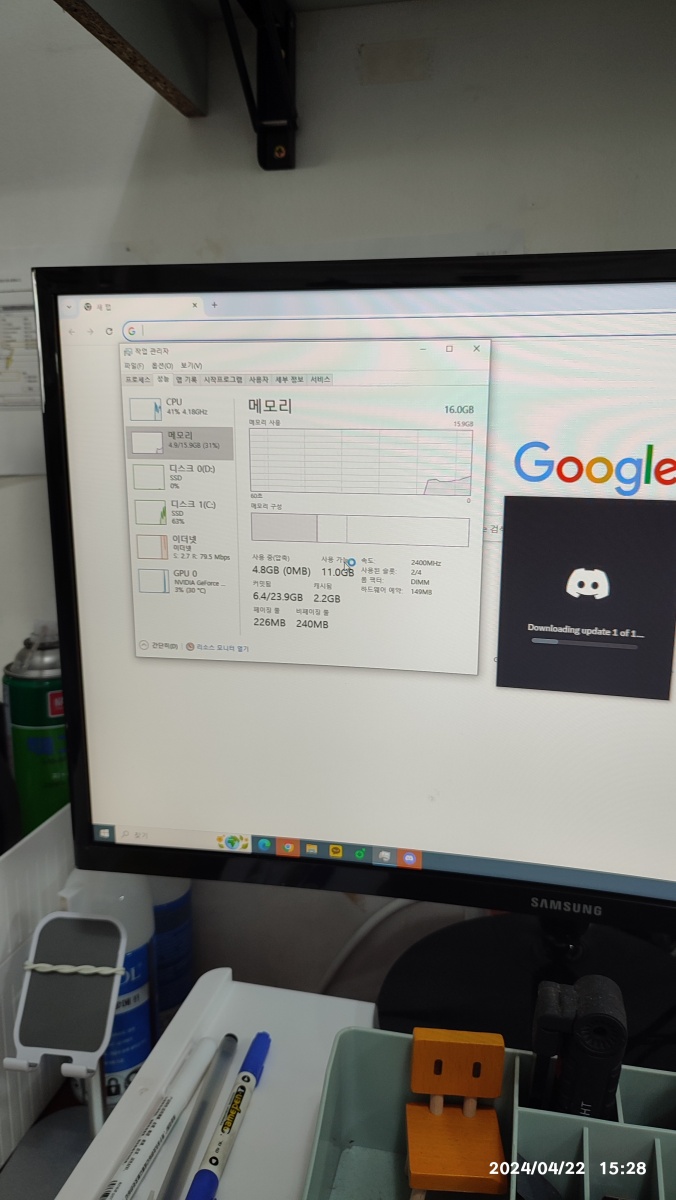
6. 느린 컴퓨터 SSD 장착 및 PC 업글
컴퓨터가 너무 느리다고 찾아주신 오산 세교 방문 손님입니다. 너무 느린 이유는 하드디스크에 윈도우10을 설치한 상태라서 그렇습니다. 윈도우10을 사용하려면, SSD로 업글해서 사용하는 걸 권장드립니다. 하드디스크에 윈도우10 설치는 너무 오래 걸리는 작업이고 설치 후에도 하드디스크의 이용률이 100%에서 잘 안 내려오기 때문에, SSD를 꼭 장착해서 사용하는 걸 권장합니다.

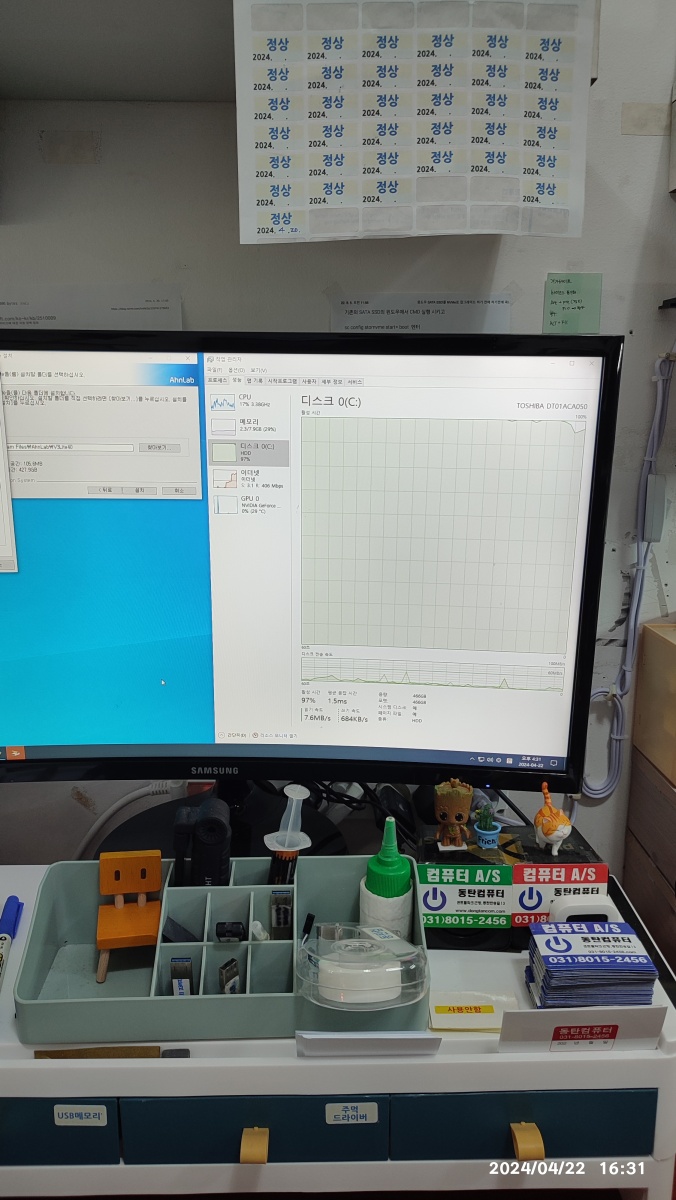
'▶ 컴퓨터수리' 카테고리의 다른 글
| LAVENTA SSANGER 케이스 조립 후기 (0) | 2024.04.20 |
|---|---|
| GF63 Thin 10SCXR-279XKR 메모리 업그레이드 (0) | 2024.03.29 |
| 3RSYS R120 흰색 케이스 조립 방법 (0) | 2024.03.29 |
| 동탄 LG 노트북 수리 (15Z980-GR3BK) (0) | 2024.03.25 |
| 다크플래쉬 DLM21 RGB 케이스 조립 및 선 정리 (0) | 2024.03.20 |
| 라벤타 LV MINI PLUS 케이스 조립 방법 (선정리) (0) | 2024.03.18 |
| 동탄컴퓨터수리 - 셀프 조립 후 부팅 안 되는 컴퓨터 A/S (0) | 2024.03.11 |
| 컴퓨터 청소와 컴퓨터 수리 (0) | 2023.10.05 |
| 삼성전자 노트북5 NT550EBA-K34D 분해 (0) | 2023.09.24 |
| 마이크로닉스 파워서플라이 A/S 기간 확인 (시리얼 넘버로 제조년월 확인 방법) (0) | 2023.09.15 |




댓글